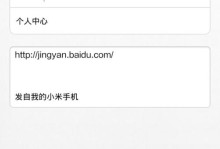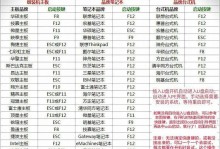随着技术的发展,现在很多电脑都不再配备光盘驱动器,因此使用U盘安装操作系统成为了一种常见的方式。本文将为您介绍如何利用WindowsU盘来安装系统,让您轻松上手。

准备工作
1.选择合适的U盘和系统镜像文件
2.确保U盘空间足够大,并备份其中的重要数据

制作启动盘
1.下载并安装WindowsUSB/DVD下载工具
2.运行该工具,选择镜像文件和U盘,并点击“下一步”
3.等待制作完成,出现“复制完成”提示后,点击“完成”

BIOS设置
1.重启电脑,进入BIOS设置界面
2.找到“启动顺序”选项,并将U盘设为第一启动项
3.保存设置并退出BIOS界面
安装系统
1.将制作好的U盘插入电脑,并重启电脑
2.选择“自定义安装”选项,并点击“下一步”
3.选择安装目标硬盘,并点击“下一步”
4.等待系统安装完成,期间可能需要根据提示进行一些设置
5.安装完成后,按照系统提示进行进一步的个性化设置
安装驱动和常用软件
1.安装完系统后,插入U盘,打开其中的驱动文件夹
2.双击安装各硬件设备的驱动程序
3.打开U盘中的软件文件夹,依次安装所需的常用软件
系统优化与个性化设置
1.为了提升系统性能,可以通过关闭一些不必要的自启动程序来加快开机速度
2.根据个人习惯调整系统的外观和设置,如更改壁纸、调整字体大小等
3.安装杀毒软件,并定期更新和扫描系统,保护电脑安全
注意事项
1.在安装系统过程中,确保电脑保持稳定的电源供应
2.如果在安装过程中出现错误提示,可尝试重新制作启动盘或更换U盘
3.安装完成后,及时备份重要文件以防数据丢失
常见问题解答
1.为什么需要制作启动盘?制作启动盘可以方便我们将系统安装到电脑中
2.是否可以使用其他工具制作启动盘?是的,除了WindowsUSB/DVD下载工具,还有其他工具可以用来制作启动盘
3.安装过程中需要注意哪些问题?需要确保电脑的电源稳定,避免在安装过程中断电
通过本文的简易教程,您已经学会了如何使用WindowsU盘来安装系统。希望这些步骤和提示对您有所帮助,让您可以轻松地在没有光盘驱动器的电脑上安装系统。祝您操作顺利!